先ず必ずデータのバックアップをしてください。そのうえで次の手順を行ってください、
a. スタートを右クリックし、「ディスクの管理」を選択します。
b. 「ディスクの管理」を選択すると機能中のディスクが表示されます。ディスク上を右クリックし、”ボリュームの削除”を選びます。”未割当て”の状態表示されます。
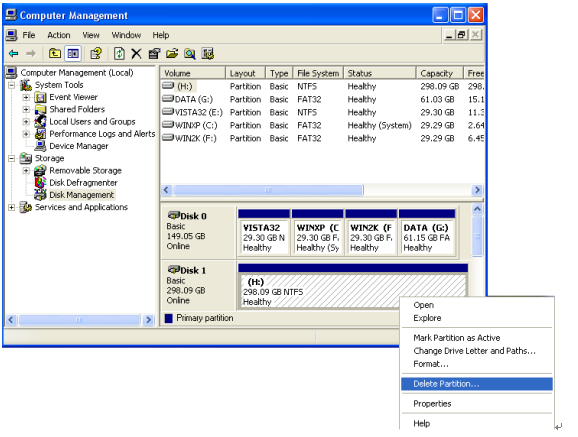
c. 再度右クリックして”パーティションの作成”を選びます。

d.ディフォルトの設定に従っていき、”パーティションのサイズ設定”の画面まできたら”次へ”を押します。1つ目のディスクサイズを指定し、”次へ”に進みます。
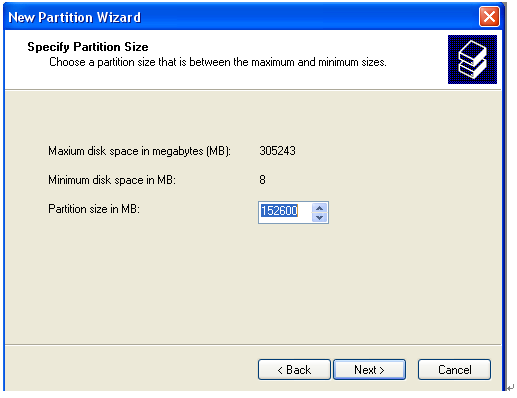
e. ディフォルトの設定に従っていき、”パーティションのフォーマット”の画面まできたら”次へ”を押します。
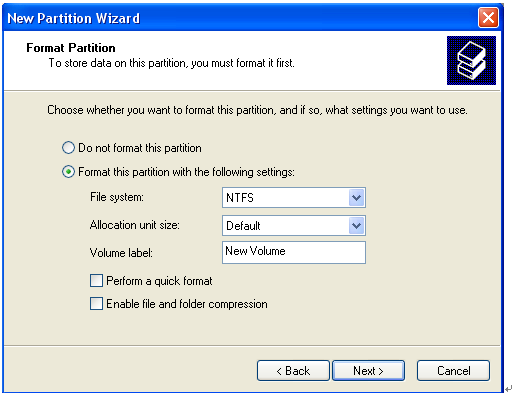
f. パーティションの作成が完了後、ディスクは”正常”と表示されます。
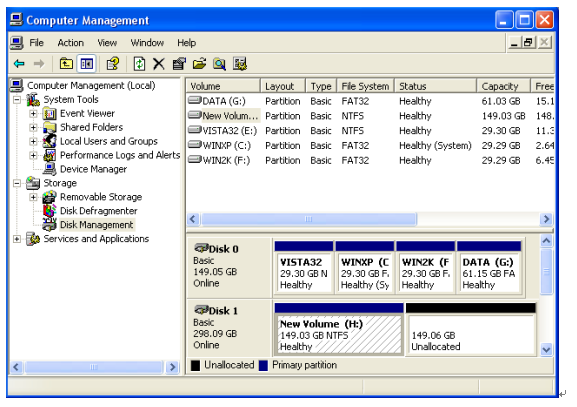
g. 同様の手順で他のディスクの再パーティションを設定します。